Πώς να Μετατρέψετε τη Χειρόγραφη Γραφή σε Κείμενο με το Samsung Notes

Αν ψάχνετε μια αναζωογονητική εναλλακτική λύση στο παραδοσιακό πληκτρολόγιο οθόνης, το Samsung Galaxy S23 Ultra παρέχει μια εξαιρετική λύση. Με το
Το SteelSeries δεν είναι σίγουρα ένα άγνωστο όνομα όταν πρόκειται για περιφερειακά και αξεσουάρ gaming high-end. Είναι διάσημο για τα πληκτρολόγια, τα ποντίκια, τα ακουστικά και τις επιφάνειες gaming.
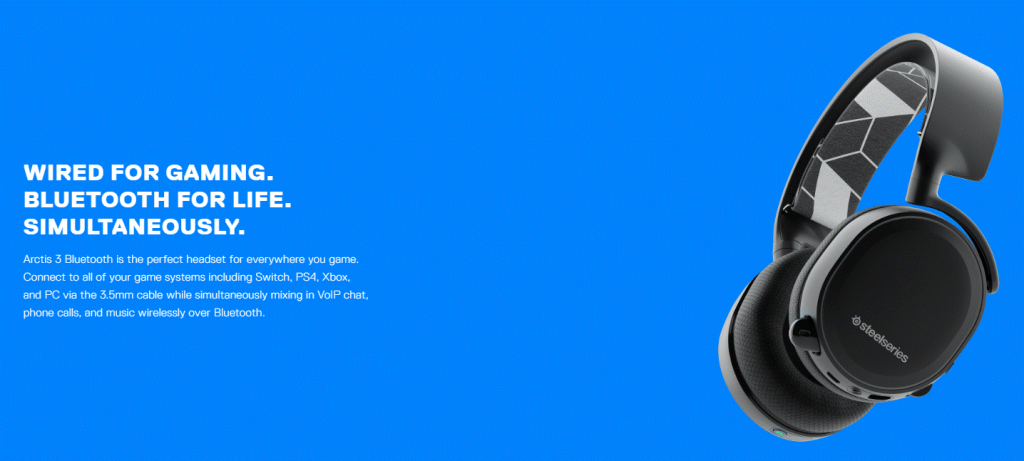
Για να συμβαδίσει με τις τελευταίες τάσεις στην τεχνολογία, η SteelSeries δημιούργησε ένα νέο ακουστικό Bluetooth με το όνομα Arctis 3 Bluetooth.
Η SteelSeries κατάφερε εύκολα να προσφέρει ένα πλεονέκτημα στο Arctis 3 Bluetooth σε σχέση με τα υπάρχοντα ακουστικά στην αγορά. Ο κύριος λόγος είναι η ικανότητά του να ακούει ήχο από δύο πηγές ταυτόχρονα, δηλαδή από ενσύρματη σύνδεση και από πηγή Bluetooth.
Διαβάστε επίσης: Χρησιμοποιήστε την Cortana για να ελέγξετε τις έξυπνες οικιακές συσκευές σας
Αυτό σημαίνει ότι μπορείτε να συνδέσετε τα ακουστικά σας στο φορητό υπολογιστή σας μέσω ενσύρματης σύνδεσης και στο κινητό σας χρησιμοποιώντας Bluetooth, ταυτόχρονα. Δεν είναι συναρπαστικό; Λοιπόν, για εμάς είναι σίγουρα!

Με πιο απλά λόγια, μπορείτε να απολαύσετε το παιχνίδι σας με την καλύτερη ποιότητα ήχου στο φορητό υπολογιστή σας και ταυτόχρονα να κάνετε αυλάκωση στο αγαπημένο σας κομμάτι μέσω της ασύρματης σύνδεσης Bluetooth.
Το Arctis 3 Bluetooth είναι συμβατό με άφθονες συσκευές που υποστηρίζουν ενσύρματη σύνδεση jack 3,5 mm και σύνδεση Bluetooth. Μερικές από τις συμβατές συσκευές είναι PlayStation, συσκευές εικονικής πραγματικότητας (VR), Windows PC, Mac Machines, Mobiles, XBOX και το πολύ δημοφιλές Nintendo switch.

Χρησιμοποιώντας τη συσκευή Bluetooth Arctis 3 με το διακόπτη Nintendo, οι παίκτες μπορούν πλέον να συνδέονται ασύρματα στην εφαρμογή Switch chat για κινητά, ενώ μπορούν να ακούν ήχο εντός του παιχνιδιού μέσω της υποδοχής 3,5 mm.
Διαβάστε επίσης: Όλα όσα πρέπει να ξέρετε για το GoPro Hero6 Black
Σύμφωνα με τον διαχειριστή της κατηγορίας ήχου στη SteelSeries: «Το Bluetooth είναι απίστευτα χρήσιμο για ασύρματη σύνδεση με φορητές συσκευές για συνομιλία και μουσική, αλλά όπως γνωρίζουν οι περισσότεροι παίκτες, το Bluetooth έχει υπερβολική καθυστέρηση για παιχνίδια. Αυτός είναι ο λόγος για τον οποίο αυτό είναι ένα ενσύρματο ακουστικό για παιχνίδια και Bluetooth για οτιδήποτε άλλο.»
Η συσκευή Bluetooth Arctis 3 έχει σχεδιαστεί με τρόπο που ταιριάζει απόλυτα στους παίκτες. Είναι ελαφρύ και έχει σχεδίαση ανάρτησης τελευταίας τεχνολογίας. Αποτελείται από ύφασμα AirWeave που είναι εμπνευσμένο από τον αθλητισμό και ως εκ τούτου είναι ιδανικό για παιχνίδια .
Διαβάστε επίσης: Razer – The Next Gen Gaming Smartphone
Έρχεται με ηχεία χαμηλής παραμόρφωσης μαζί με αμφίδρομο ClearCast Mic που προσφέρει κορυφαία ποιότητα φωνής εξαλείφοντας κάθε είδους θόρυβο φόντου.

Τεχνικές προδιαγραφές:
Προγράμματα οδήγησης ηχείων:
Οδηγοί Neodymium: 40mm
Απόκριση συχνότητας ακουστικών: 20-22000 Hz
Ευαισθησία ακουστικών: 98db
Αντίσταση ακουστικών: 32 Ohm
Ολική αρμονική παραμόρφωση ακουστικών: <>
Έλεγχος έντασης ακουστικών: On Ear Cup
Μικρόφωνο:
Απόκριση συχνότητας: 100Hz – 10000Hz
Μοτίβο: Αμφίδρομη
Ευαισθησία: -48 dB
Αντίσταση: 2200 Ohm
Τοποθεσία: Ανασυρόμενο
Εναλλαγή σίγασης: On Ear Cup
Σύνδεση:
Συνδέσεις καλωδίων: 4-πόλων, 3,5 mm; Διπλό 3,5mm για υπολογιστή
Μήκος καλωδίου: 1,2 m; 3μ
Έκδοση Bluetooth: 4.1
Προφίλ Bluetooth: A2DP, HFP, HSP
Ασύρματη εμβέλεια: 30 πόδια, 10 μέτρα
Διάρκεια ζωής μπαταρίας: Ενεργός χρόνος ακρόασης: 28 ώρες
Διαβάστε επίσης: Cool Concept Gadgets για ένα φωτεινότερο μέλλον – Μέρος 1
Τα ακουστικά Bluetooth Arctis 2 είναι τώρα διαθέσιμα προς πώληση από τον επίσημο ιστότοπο της SteelSeries και η τιμή τους στα 129,99 $.
Αν ψάχνετε μια αναζωογονητική εναλλακτική λύση στο παραδοσιακό πληκτρολόγιο οθόνης, το Samsung Galaxy S23 Ultra παρέχει μια εξαιρετική λύση. Με το
Σε αυτό το οδηγό, σας δείχνουμε πώς να αλλάξετε την προεπιλεγμένη ρύθμιση ζουμ στο Adobe Reader.
Σας δείχνουμε πώς να αλλάξετε το χρώμα επισήμανσης για κείμενο και πεδία κειμένου στο Adobe Reader με αυτόν τον βήμα προς βήμα οδηγό.
Ανακαλύψτε πώς να διορθώσετε τον κωδικό σφάλματος OneDrive 0x8004de88 ώστε να επαναφέρετε την αποθήκευση στο cloud.
Μάθετε πώς να λύσετε ένα κοινό πρόβλημα όπου η οθόνη αναβοσβήνει στον φυλλομετρητή ιστού Google Chrome.
Μέχρι στιγμής, δεν είναι δυνατή η απενεργοποίηση ανώνυμων ερωτήσεων στα Live Events του Microsoft Teams. Ακόμη και οι εγγεγραμμένοι χρήστες μπορούν να υποβάλουν ανώνυμες ερωτήσεις.
Εάν το LastPass αποτυγχάνει να συνδεθεί στους διακομιστές του, καθαρίστε την τοπική προσωρινή μνήμη, ενημερώστε το διαχειριστή κωδικών πρόσβασης και απενεργοποιήστε τις επεκτάσεις του προγράμματος περιήγησης σας.
Αναρωτιέστε πώς να ενσωματώσετε το ChatGPT στο Microsoft Word; Αυτός ο οδηγός σας δείχνει ακριβώς πώς να το κάνετε με το πρόσθετο ChatGPT for Word σε 3 εύκολα βήματα.
Χρειάζεστε να προγραμματίσετε επαναλαμβανόμενες συναντήσεις στο MS Teams με τα ίδια μέλη της ομάδας; Μάθετε πώς να ρυθμίσετε μια επαναλαμβανόμενη συνάντηση στο Teams.
Βρείτε εδώ τις λεπτομερείς οδηγίες για το πώς να αλλάξετε το User Agent String στον περιηγητή Apple Safari για MacOS.






